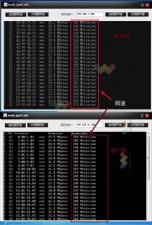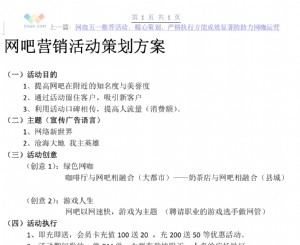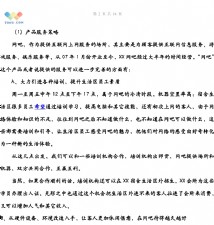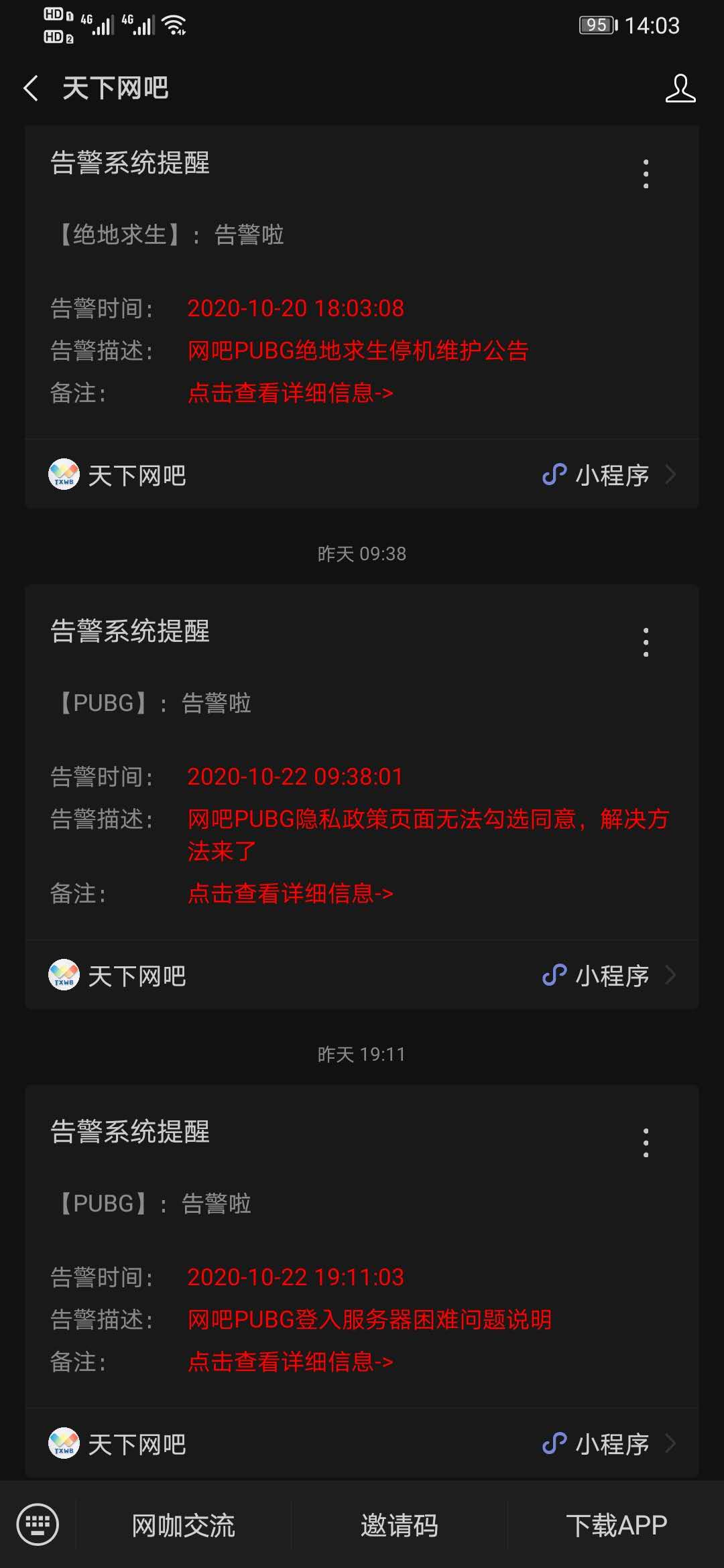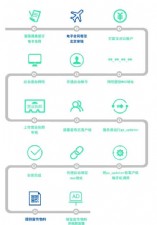Win7建议清理的系统服务
Win7建议清理的系统服务
现在已经有不少配置不是很高的电脑用户正式用上了Windows 7(以下简称Win 7),如何让低配置电脑可以更流畅的运行Win 7呢?虽然部分软件提供了傻瓜化的优化处理方法,但这些优化往往让用户摸不到头脑,更不知道是否真实有效。本文教大家手动优化Win 7,而对象则是最容易被忽视的系统服务。
我们首先了解系统服务的一些相关知识,然后再根据Windows 7用户的各种不同需求提供有针对性Windows7系统服务清理方案,提高WIndows7的运行速度。
系统服务优化准备知识
什么是服务?
服务是系统用以执行指定系统功能的程序或进程,其功用是支持其他应用程序,一般在后台运行。与用户运行的程序相比,服务不会出现程序窗口或对话框,只有在任务管理器中才能观察到它们的身影。
如何修改服务的启动类型?
在Win 7开始菜单的"搜索程序和文件"栏里输入"services.msc"或"服务",即可搜索到"服务"项,点击之后就可以打开服务管理列表窗口。双击任意一个服务即可查看或修改它的属性,在属性窗口中就可以修改启动类型为"手动"、"自动"、"自动(延时启动)"或"禁用"(如图1所示)。
"自动"和"自动(延时启动)"有什么不同?
"自动"启动是指电脑启动时同时加载该服务项,以便支持其他在此服务基础上运行的程序。而"自动(延时启动)"则是Win 7当中非常人性化的一个设计。采用这种方式启5B6梢栽谙低称舳欢问奔浜笱映倨舳梅裣睿梢院芎玫亟饩鲆恍┑团渲玫缒砸蛭釉胤裣罟嗟贾碌缒云舳郝蚱舳笙煊β奈侍狻?
"手动"和"禁用"有什么不同?
服务启动状态为"手动"的情况下,该进程虽然关闭,但依然可以在特定情况下被激活,而设置为"禁用"后,除非用户手动修改属性,否则服务将无法运行。
哪些服务需要手动启动?
"手动"模式,顾名思义就是这种服务不会随着系统的启动而加载,而需要其他服务激活或者由用户进入服务管理界面后,手动启动它或者修改其属性为"自动"启动。
这种模式常用在需要开启一些系统原本没有开启的功能时。以"Application Identity"服务为例,默认状态下该服务为"手动"状态,即没有启动。但是当用户需要使用AppLocker功能时,就必须手动启用这一服务(修改为"自动"状态),否则AppLocker功能将无法正常工作。
修改前我应该注意些什么?
修改系统服务可能会造成一些意想不到的问题,所以修改前最好将默认的服务状态进行备份。方法为打开服务管理窗口后依次点击"操作→导出列表",选择"保存类型"为TXT文本文件或CSV文件,建议选择后者,该文件可用Excel打开。
此外,如果出现因为修改错误导致无法正常进入系统的情况,可以在开机时按F8键选择进入安全模式,在安全模式中修改服务启动属性。
动手操作 系统服务我掌控
不在局域网 禁用服务多
Computer Browser,简称CB,翻译过来就是"计算机浏览器"的意思,它的作用是浏览局域网上的其他计算机,并提供局域网中的计算机列表且自动更新。顾名思义,如果你的计算机在局域网当中,那么查看局域网中的其他计算机(也就是查看网上邻居),就需要这个服务的支持。但是如果你的计算机并不处在局域网环境当中,只是单机运行的话,那么该服务显然就可以禁用了。
与它类似的还有HomeGroup Listener(家庭组监听服务,简称HL)和HomeGroup Provider(家庭组支





 天下网吧·网吧天下
天下网吧·网吧天下